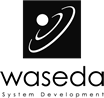クラウド型収蔵品管理システムI.B.MUSEUM SaaS
NEWS FLASH
No.7
2015.02.28
外部サーバ上の参考ファイルに資料管理ページ内からダイレクトにアクセス!

外部サーバ上の参考ファイルに資料管理ページ内からダイレクトにアクセス!
最近は公私ともにクラウド型の外部ストレージを利用する機会が増えてきました。さまざまなサービスがありますので、お使いの方も多いことでしょう。
気になるファイルなどは気軽に保存でき、外出先からもアクセスできるなど、使ってみると便利。しかし、量が増えてくると管理が大変になって、フォルダ構成もごちゃごちゃに…このあたりはローカルのハードディスクと同じです。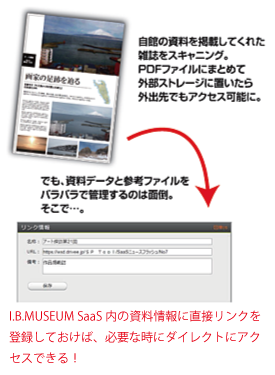
特に、資料個別に関する参考ファイルを蓄積していくと、あっという間に大量のデータがあふれてしまいます。保存場所をI.B.MUSEUMSaaS内にできればよいのですが、クラウド型システムの宿命。容量やファイル形式がまちまちの雑多なファイルを受け入れると、トラブルのもとになってしまいます。
そこで、このたび、各所蔵資料のデータと外部ストレージなどの中にあるファイルを直接紐づけることができる「ダイレクトリンクリスト(仮称)」機能をI.B.MUSEUMSaaSに追加することになりました。今回は、今春に登場予定のこの新機能について、具体的な例とともにご紹介いたします。
.自館の資料を掲載してくれた雑誌をスキャニング。PDFファイルにまとめて外部ストレージに置いたら外出先でもアクセス可能に。でも、資料データと参考ファイルをバラバラで管理するのは面倒。そこで…。
外部ストレージにアップしたドキュメントや動画ファイル、そしてWEBサイト。
URLさえ分かれば、どんなファイルやページへも資料個別にリンクを張れるダイレクトリンクリスト機能(仮称)、この春に実装予定!
資料単位で参考データの管理リストを管理できる「ダイレクトリンクリスト」機能
資料それぞれに「お気に入り」を持つことができるダイレクトリンクリスト機能、まもなく実装です。
たとえば、雑誌に館の所蔵資料が掲載されたとしましょう。掲載ページをスキャニングし、右のようなPDFファイルにまとめて、利用している外部ストレージサービスのサーバ内に保管。これで、PCやタブレット、スマートフォンなどでアクセスできるようになりました。
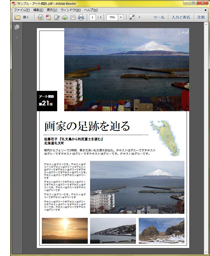 とは言え、資料の詳細データはI.B.MUSEUMSaaSの中、関連ファイルや参考ファイルは別の場所…という状態では、いまひとつ使い勝手がよくありません。そこで、I.B.MUSEUMSaaS内の資料管理ページから直接アクセスできるリンクを張ることにしましょう。
とは言え、資料の詳細データはI.B.MUSEUMSaaSの中、関連ファイルや参考ファイルは別の場所…という状態では、いまひとつ使い勝手がよくありません。そこで、I.B.MUSEUMSaaS内の資料管理ページから直接アクセスできるリンクを張ることにしましょう。
この方法は、保管場所のURLさえ分かればOK。もちろんWEBサイト内の特定のページにもリンクを張ることもできるので、資料のひとつひとつに対してブックマークのリストを持つような感覚でご利用いただけます。
また、PDFデータなどWEBブラウザで読み込み可能なファイル形式であれば、そのまま開くこともできます。
使い方はとても簡単、今後はさらに使いやすく機能拡充の予定も!
掲載誌のスキャンデータを外部ストレージに置いたら、その場所(フォルダ)のURLをコピーしておきます。次に、I.B.MUSEUMSaaSの資料管理画面に入り、右に並んでいるタブの一番下の「リンク情報」クリック(❶)します。すると、「リンク情報」の入力画面が表示されます(❷)ので、URLの欄に先ほどコピーしたアドレスをペーストします。掲載誌名やコーナー名から名前を決めて、備考欄にメモを入力したら、「保存」ボタンをクリックします。
すると、「リンク情報一覧」の中に、いま保存したページが登録されています(❸)。クリックすると、WEBブラウザ内でPDFデータを閲覧することができます(❹)。
資料単位で参考ファイルのアドレスを管理できるダイレクトリンクリスト機能は、今後も機能を拡充していく予定です。お楽しみに。